
PremiereProでBGM音楽をいれるにはどうすればいい?



メディアブラウザから選んで音楽トラックにいドラッグするだけです。
Premiere Proで映像に音楽を追加する方法を学びましょう。
この記事では、Premiere Proの基本的な手順を紹介します。ステップバイステップで簡潔に説明し、効果的な音楽の追加や注意点もお伝えします。
プロのような仕上がりを実現するために、Premiere Proの使い方をマスターしましょう!
この記事は、初心者向けの解説になります。


Hideki Kobayashi。小さな会社の経営者。2021年より大川優介さんの動画講座OneSe Personalを受講。シネマティックVlogの制作と編集を習得。2023年「日本で最も美しい村 動画コンテスト2022」でグランプリを受賞。動画編集ソフトはPremiereProとDavinci Resolveを主に使用。詳細はプロフィールをご覧下さい。
→ Macで使う旅Vlog動画編集ソフトおすすめ6選!初心者から上級者まで
→ Windowsで使う旅Vlog動画編集ソフトおすすめ5選!
BGM音楽を入れる方法
PremiereProでBGM音楽を入れるには、まずファイルを読み込む必要があります。
次の手順に沿って読み込み、タイムラインに配置してみましょう。
- PremiereProのメインタブの「読み込み」を選択します。
- ローカルフォルダーを開き、読み込みたい曲にチェックを入れます。
- 「読み込み」ボタンをクリックします。
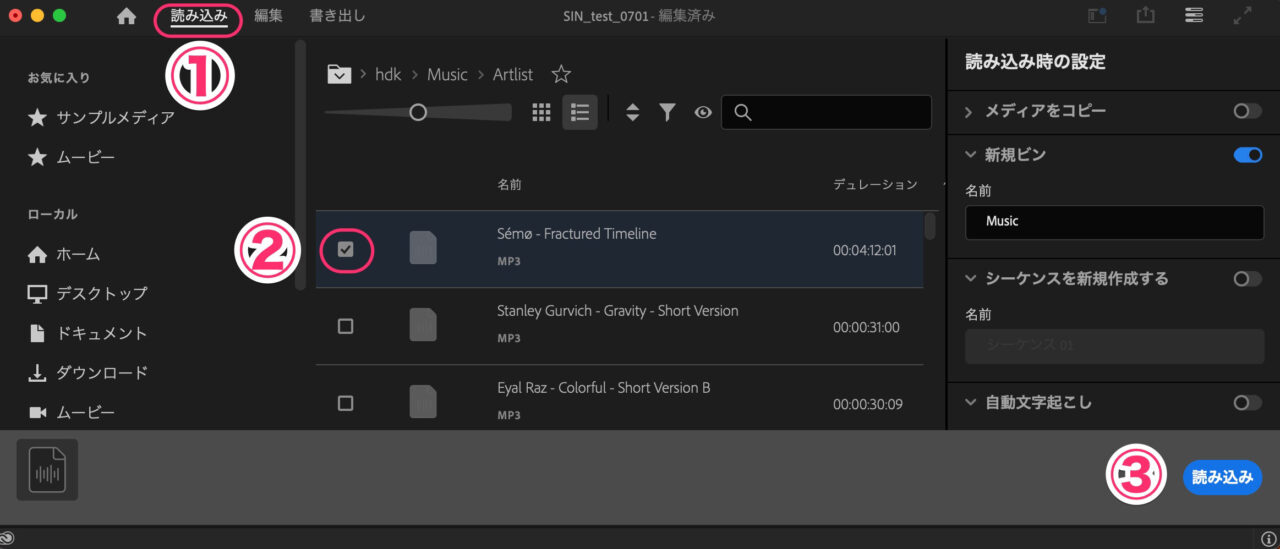
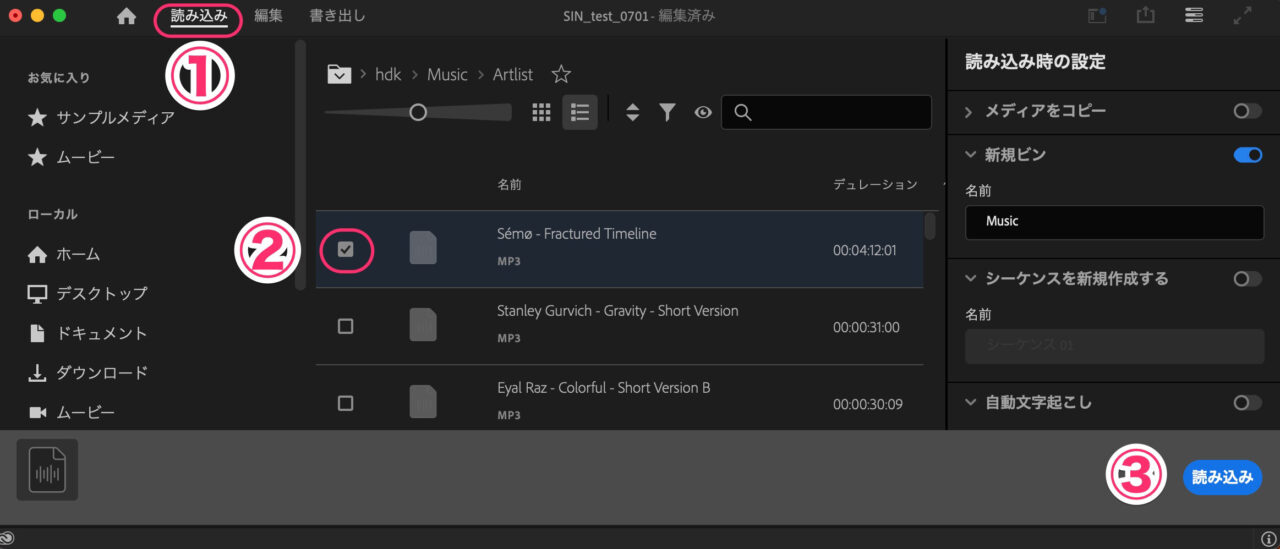
すると、メディアファイル内にBGMファイルが読み込まれています。
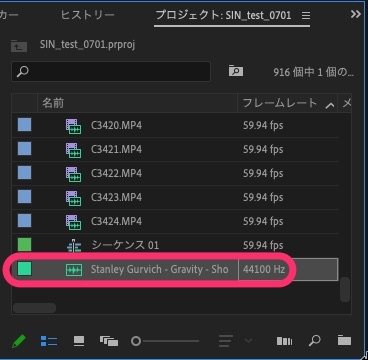
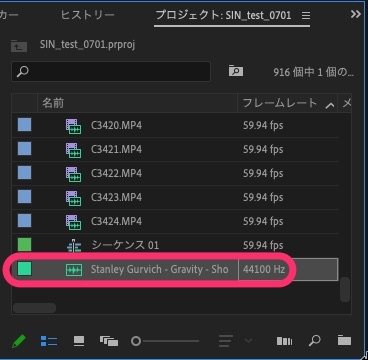
メディアパネル内のBGMファイルをタイムラインの「A2」トラックにドラッグ&ドロップします。
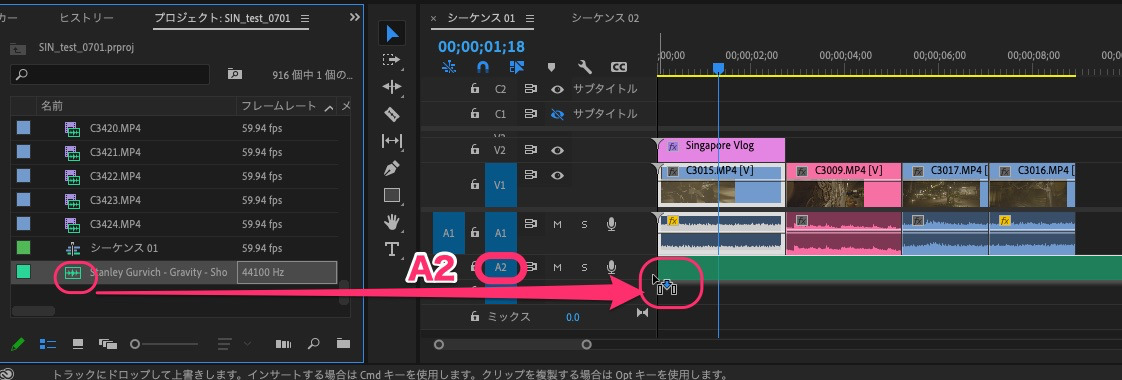
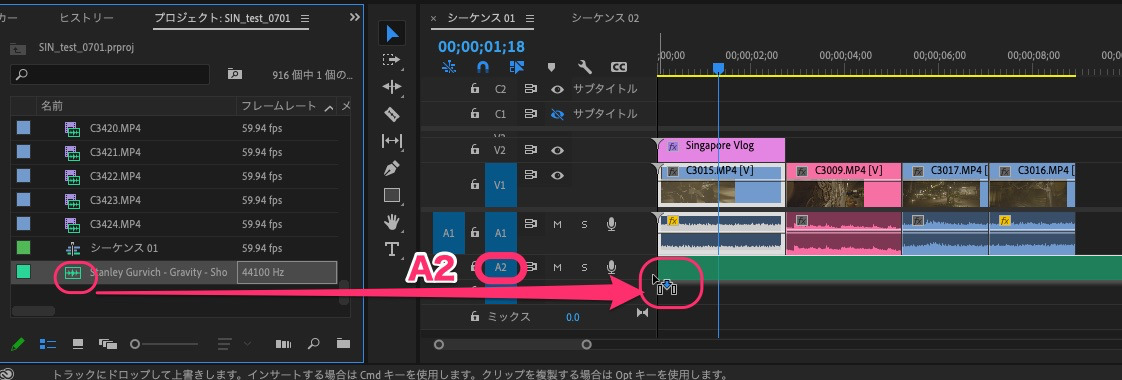
波形が見やすいように、A2トラックの高さを変えましょう。
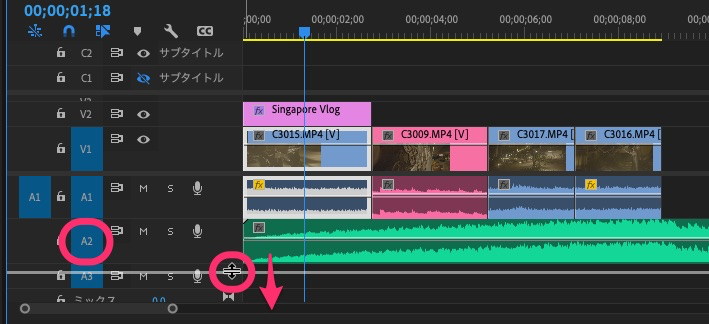
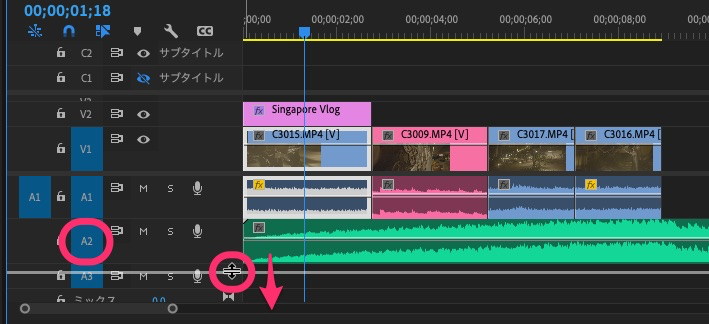
「スペースキー」で再生するので聞いてみましょう。
BGMのカット編集
動画クリップに対して、曲が長すぎる場合は、BGMクリップをカットして使いましょう。
ツールボックスから「レーザーツール」を選んで、カットしたい場所に合わせてクリックします。
カット後は、「選択ツール」に戻しておきます。
後ろの不要部分を選択して消去しておきましょう。
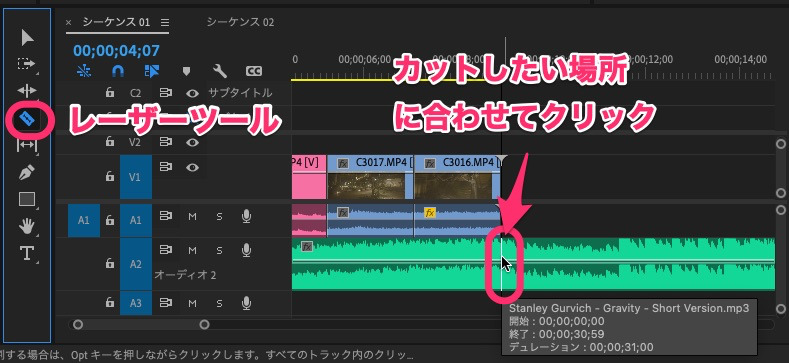
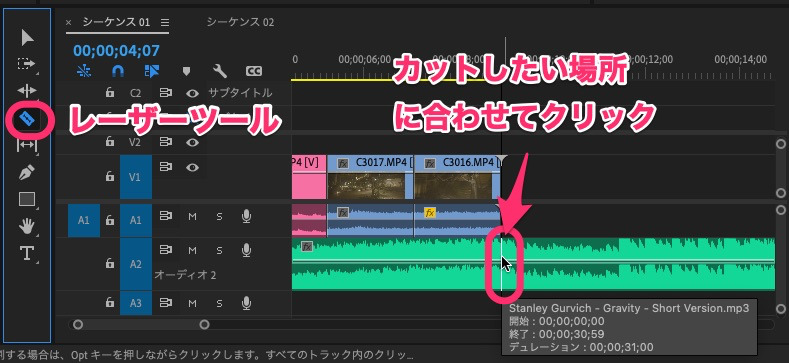
BGMのフェードイン・フェードアウトのやり方
BGM音楽の途中でカットして不自然に切れてしまう場合は、フェードアウトさせましょう。
PremiereProで音をフェードアウトさせるにはいくつか方法がありますが、
今回はすぐにできる方法を解説します。
2つキーフレームを打つ
キーフレームとは、動画編集において、エフェクトなどのタイミングを調整する重要な「点」です。
タイムライン上にキーフレームを打つことで、タイミングや量を調節します。
オーディオクリップの真ん中付近になる白い線は、音量を示しています。
その白い線上で、「command+クリック」(Macの場合)で、キーフレームを打つことができます。
1つ目は、音量を下げ始めたい場所に、2つ目はオーディオクリップの最後に打ちます。


2つ目の点にマウスカーソルを合わせて、下へドラッグします。
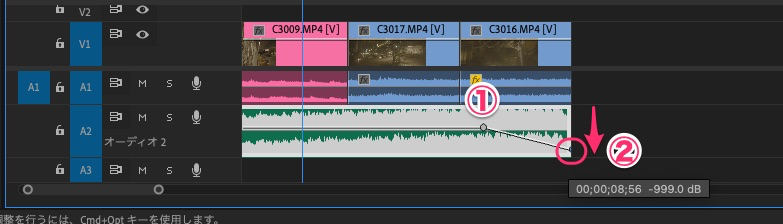
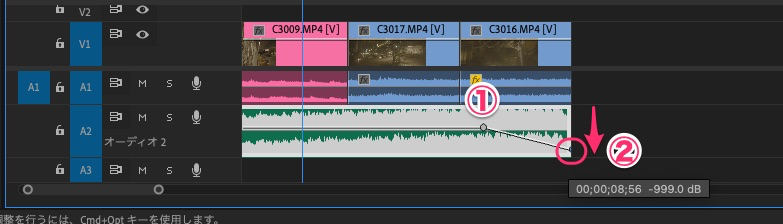
これで、フェードアウトになります。
再生して確認してみましょう。
1つ目のキーフレームを前後させることにより、フェードアウトの開始を調節できます。
音量調節のやり方
音量の調節には、全体的にトラックごとに調整する方法と、クリップごとに音量を調節する方法があります。
オーディオトラックミキサーパネルを使う
BGM音楽と、クリップそのものの音、効果音などの音量のバランスをとるのに使います。
「オーディオトラックミキサー」パネルが表示されていない場合は、ウィンドウから選択して表示させておきます。
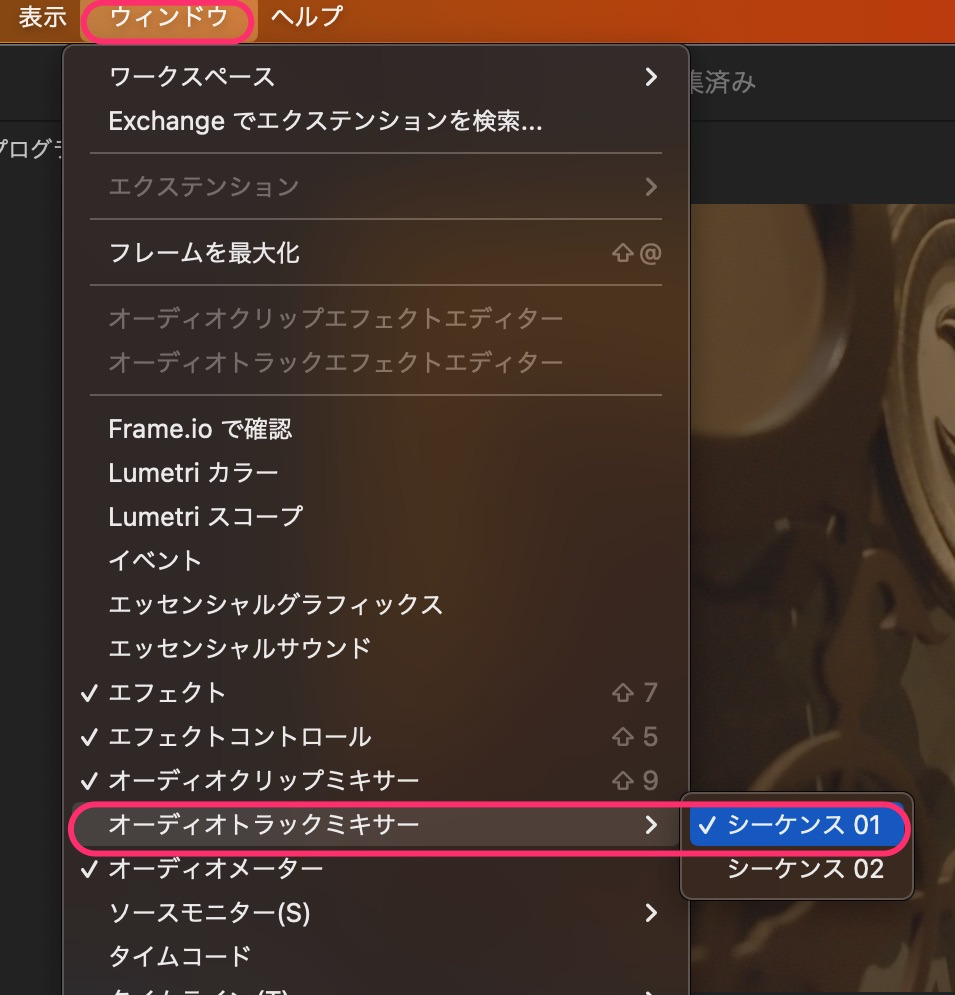
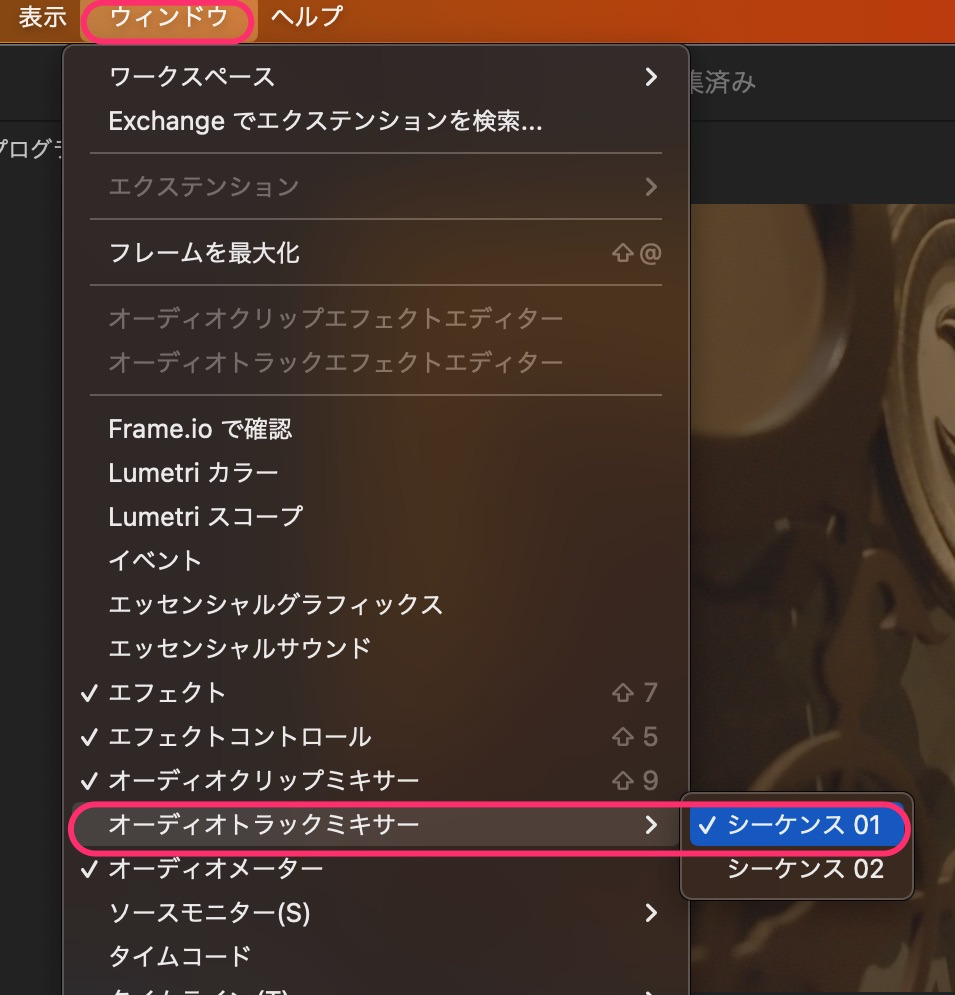
A1は動画クリップの音です。
A2はBGM音楽クリップの音です。
ミックスでは全体の音量をコントロールします。
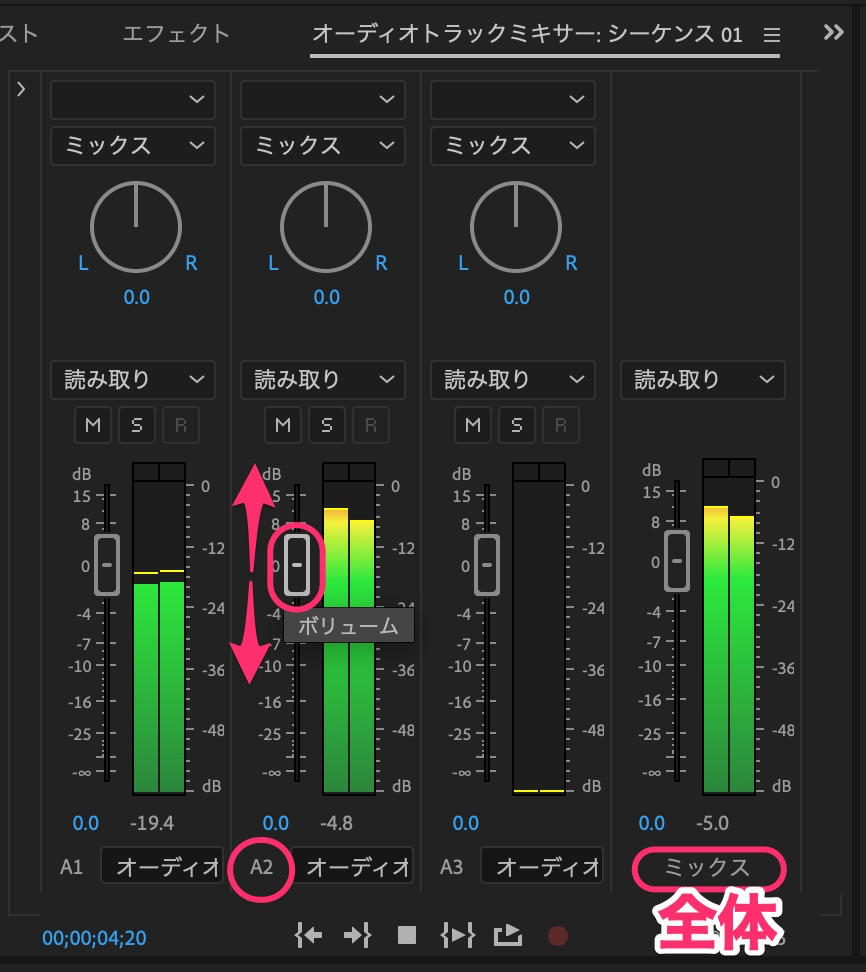
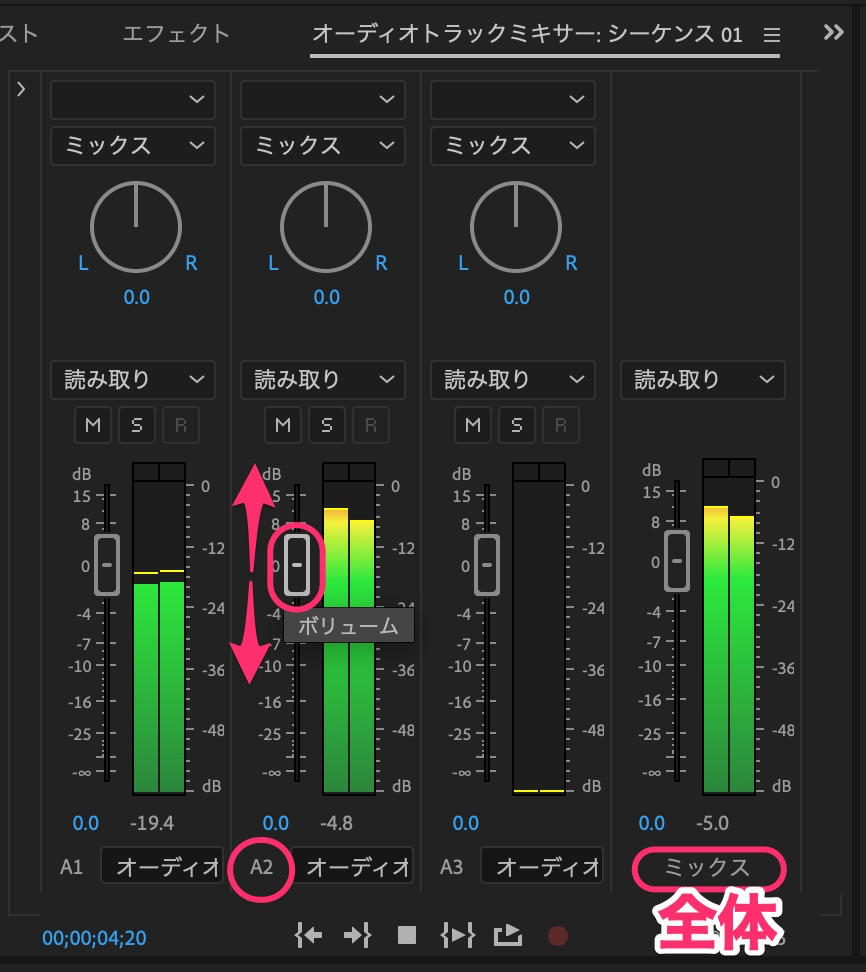
音量レベルゲージの一番上が赤くなってしまうと音割れ状態です。
全体を通して聞いてみて、音割れにならないよう各トラックの音量を調節しましょう。
音は足し算なので、大きな音が重なると音割れしてしまいます。
各トラックの音量を少し下げてみましょう!
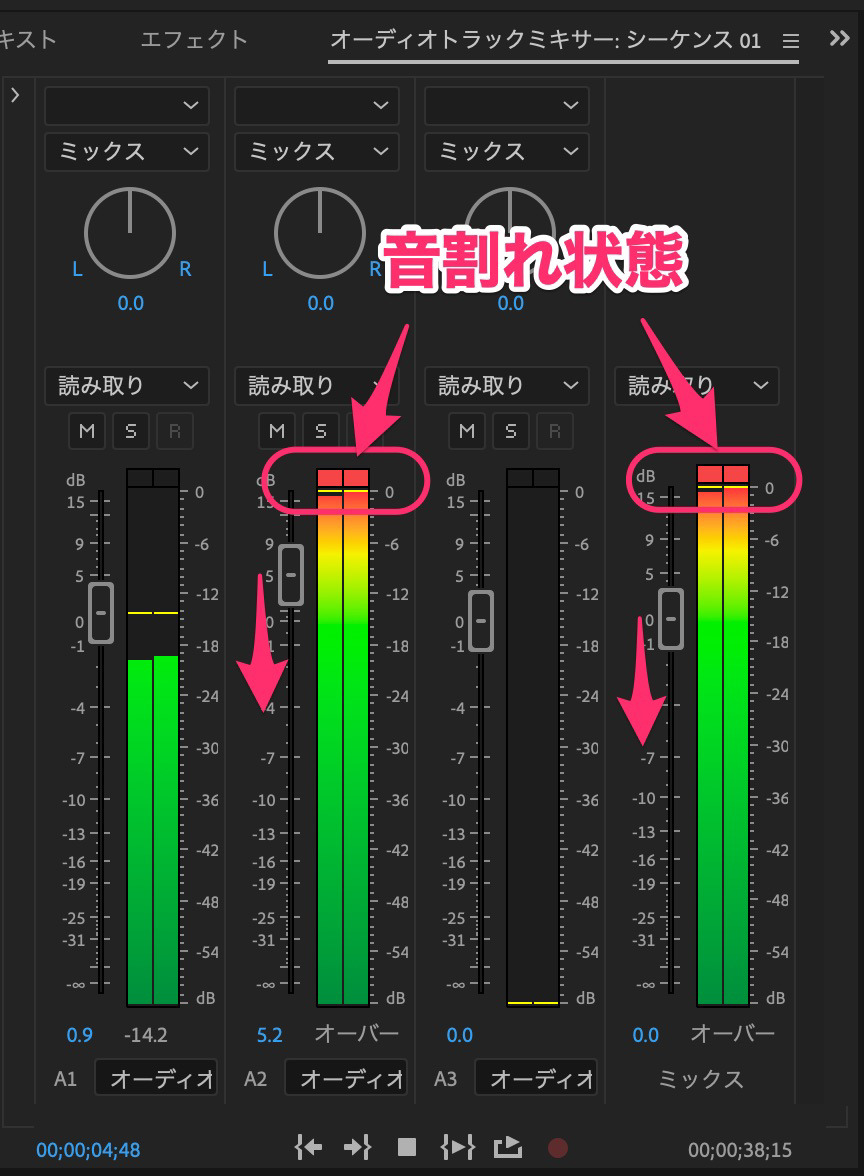
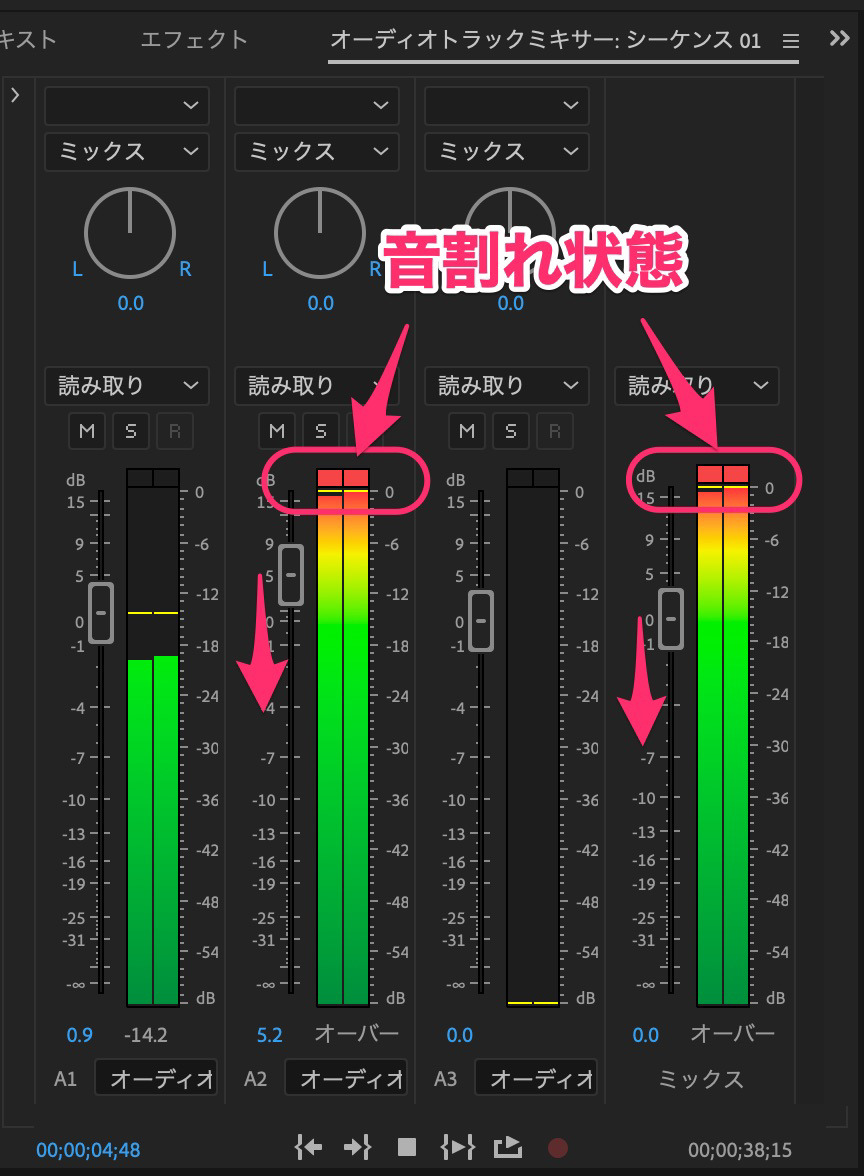
クリップの音量を直接調整する
音楽トラック内になる、クリップの音量調整ラインを上下させて調節します。
デフォルトでのトラックの高さが低いと感じたら広げて操作しましょう。
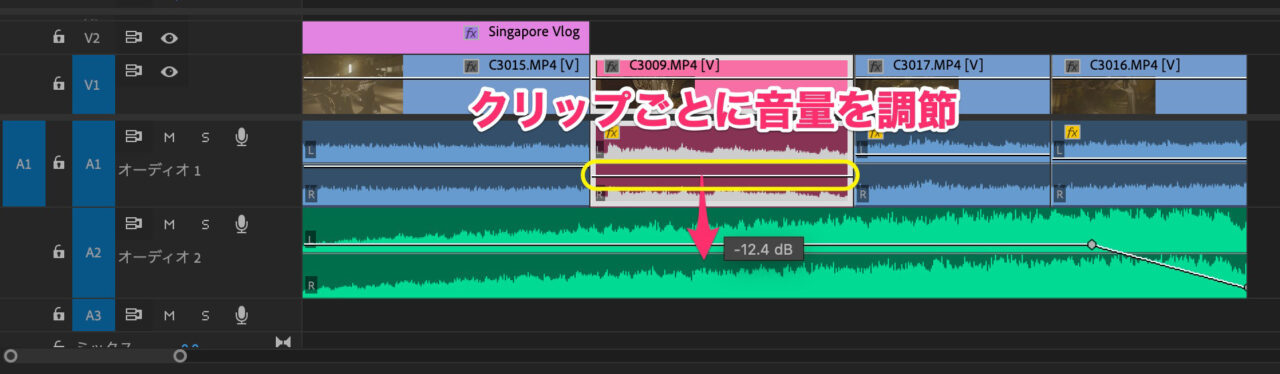
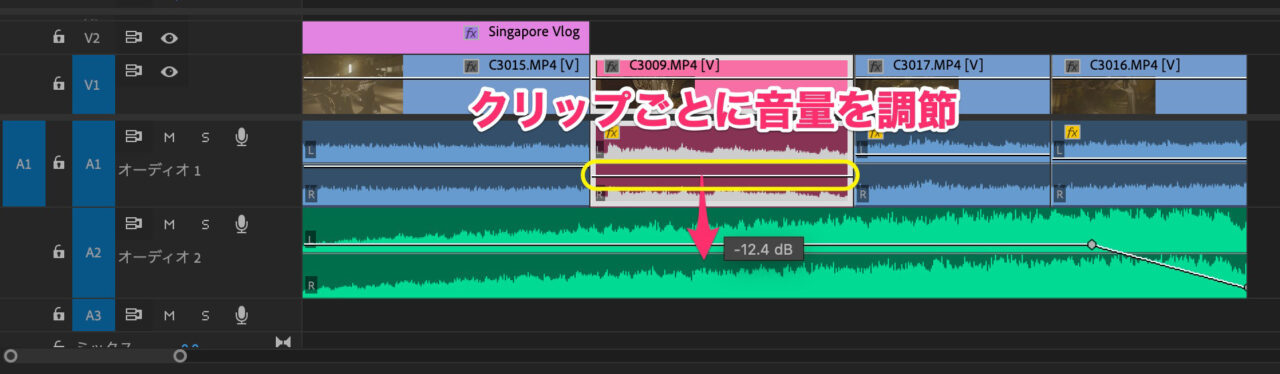
著作権フリーのBGM音楽・効果音の探し方
Premiere Proには、FilmoraやPowerDirectorのように著作権フリーの曲がオマケで入っていないので自分で用意する必要があります。
無料で提供しているサイトと、有料で利用するサイトがあります。
以下の記事を参考に探してみてください。


ちなみに私は、有料のものはArtlistとMusicbedを使っています。
Artlistは効果音とパックになったプランがお得なので契約しています。
雷の音・ドローンカットに使う飛行音・ムーブトランジションに使うスウォッシュ音など、高品質なので重宝します。
Musicbedは、曲の質がかなり高いので、契約しています。
いい曲がたくさんありすぎて逆に迷います。
以下の動画でMusicbedの曲を使用しています。



いい曲を聞くだけで創作意欲が湧いてきます!
Premiere Pro使い方記事一覧
- 特徴・値段・メリット・デメリット・感想
- 基本的操作解説 カット編集から書き出しまで
- テロップ・字幕テキスト・タイトルの入れ方
- BGM・効果音の入れ方 < イマココ
- エフェクト・トランジションの入れ方
まとめ
いかがでしたでしょうか?
PremiereProでBGM音楽を入れるのは簡単でしたね。
気をつけるポイントは、BGM音楽の音量と、動画クリップの音・効果音などとの音量のバランスです。
Vlogはやっぱり現地の音を活かしたいもの。
私は、現地の鳥の声や鐘の音をICレコーダーで別撮りして、編集で追加しています。
以下の動画では、鳥の声や鐘の音、MRT車内での音を活かして、BGMとバランスをとりながら動画を制作しました。
ぜひご覧ください^^
https://www.instagram.com/p/CuTcLzyteL0/

